Administración de Edoovillage
Edoovillages son escuelas o comunidades específicas necesitadas donde se despliegan computadoras portátiles Labdoo. En esta sección, describimos cómo administrar sus propios edoovillages. Por favor continúe leyendo las subsecciones siguientes.
Cómo crear una Edoovillage
Los usuarios de Labdoo que tienen el rol de "Administrador hub" asignado pueden crear nuevos Edoovillages. El proceso de creación de un nuevo Edoovillage es el siguiente:
- Pida a los maestros y personas encargadas en la escuela o institución que diligencien el 'Edoovillage Request Form'. Por favor, envíe a ellos este formulario para que puedan llenarlo. Una vez que respondan con el formulario diligenciado, puede proceder con el siguiente paso para crear el edoovillage real en la plataforma Labdoo.
- Haga clic en la pestaña "Escuelas" que encontrará en la barra superior de platform.labdoo.org y luego seleccione la opción "Crear" (ver Figura 1). Tenga en cuenta que sólo verá esta opción si su cuenta de usuario tiene los permisos adecuados. Si no ve esta opción, envíe un correo electrónico a contact@labdoo.org para que podamos asignar los permisos adecuados a su cuenta.
- Utilizando la información recopilada en el formulario de solicitud de Edoovillage, rellene todos los campos del formulario. Asegúrese de cargar también el formulario de solicitud 'Edoovillage' en el campo 'Aplicación de proyecto'. En el campo "Semáforo", elija la opción "Rojo: las imágenes del proyecto todavía no se han subido". Podrá establecer el semáforo en amarillo una vez que obtenga imágenes de la escuela en el siguiente paso. Puedes aprender más sobre el significado del 'School Semaphore' from this wiki page. Una vez que haya completado todos los campos, haga clic en el botón "Guardar".
- Enviar un correo electrónico a los maestros de la escuela y / o personas que manejan la escuela, proporcionándoles el enlace URL de la recién creada edoovillage y pedirles que la revisen. Pídales también que le envíen fotos de la escuela. Esto es importante por razones de transparencia. Una vez que tengas las fotos, subelas a tu álbum de fotos de edoovillage. Si usted no sabe cómo hacer eso, follow the steps described in this wiki page. Una vez que haya subido las imágenes, ahora puede cambiar el semáforo a amarillo. La escuela está ahora lista para recibir el primer lote pequeño de ordenadores portátiles.
¡Felicitaciones! En este momento, su edoovillage se crea y usted está ahora un paso más cerca de hacer una gran contribución a la difusión de la educación en todo el mundo. Por favor continúe leyendo la siguiente sección para más consejos sobre cómo administrar su edoovillage.
| Figura 1. Haga clic en "Schools" y "Create" para iniciar la creación de su edoovillage. |

|
Administración del semáforo de tu Edoovillage
Cada edoovillage viene con un semáforo que se muestra en la parte superior derecha de su tablero de instrumentos (ver Figura 2). Los colores del semáforo toman el siguiente significado:
- Rojo. Este es el estado inicial de un edoovillage. Tenemos que pedir a los destinatarios que envíen las fotos de la escuela. Hasta que no se reciban esas imágenes, el semáforo se pone en rojo y no se pueden enviar laptops. Una vez recibidas las imágenes de la escuela, el semáforo puede ser cambiado a naranja.
- Naranja. Este color significa que se han recibido fotografías de la escuela y se puede enviar un primer lote de computadoras portátiles. Esto generalmente significa enviar algunos ordenadores portátiles (es decir, cuatro o cinco ordenadores portátiles), pero no todos los ordenadores portátiles solicitados. Una vez que el primer envío de computadoras portátiles es recibido con éxito por la escuela, y una vez que la escuela envía más fotos de las computadoras portátiles recibidas que demuestran la recepción correcta, el color del semáforo se puede cambiar a verde.
- Verde. Este color significa que la primera hornada de computadoras portátiles fue recibida con éxito por la escuela y la escuela envió detrás las imágenes de las computadoras portátiles. En este punto, se nos permite enviar el resto de laptops solicitados por la escuela.
Dos observaciones finales:
Para cambiar el estado de su semáforo edoovillage, haga clic en el enlace "Editar este edoovillage" (ver Figura 2) que encontrará en su panel de control de edoovillage (asegúrese de estar conectado para ver este enlace) y cambie el valor del campo 'Semáforo'.
| Figura 2. En cada panel de edoovillage, verá un dibujo de semáforo. |
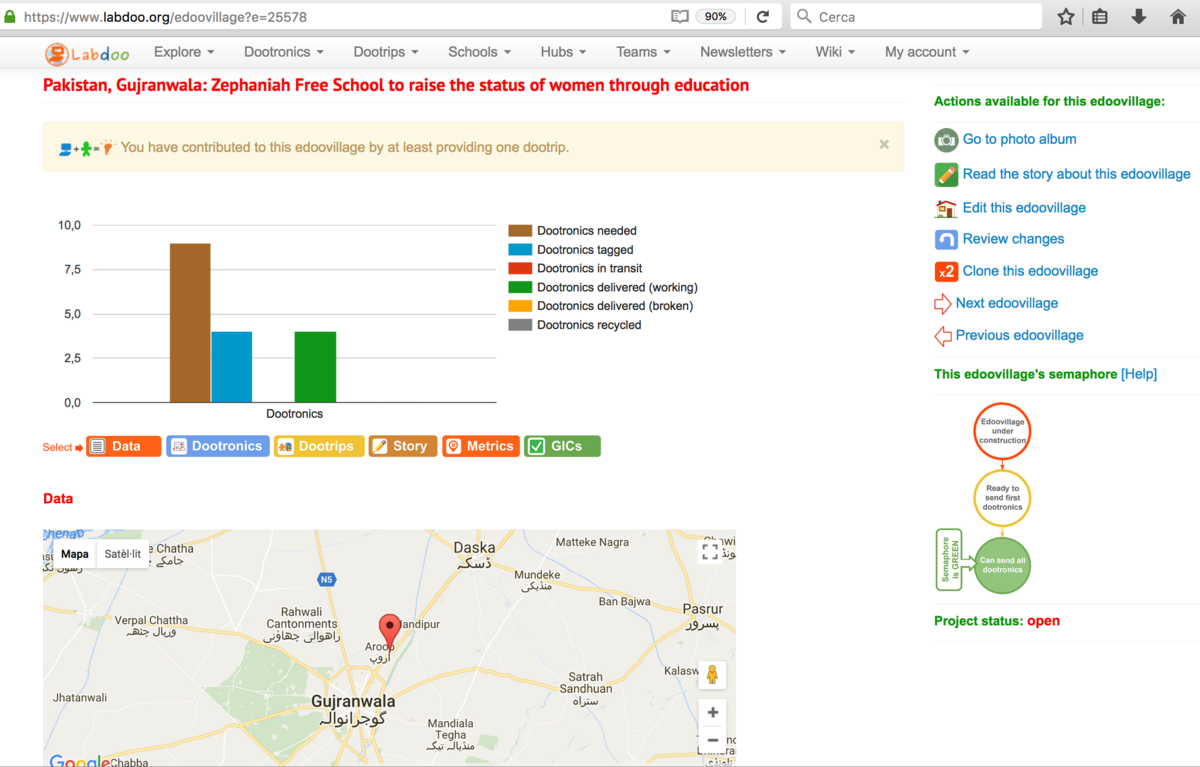
|
Subiendo fotos a tu Edoovillage
Para cargar las fotos que recibió de la escuela, haga lo siguiente:
1. Asegúrate de haber iniciado sesión en Labdoo.org. (Si no está conectado, vaya a https://www.labdoo.org/user/login y escriba su nombre de usuario y contraseña.)
2. Ir a su edoovillage. Para encontrar su página de edoovillage, puede ir a "Mi cuenta" (https://platform.labdoo.org/user) y luego haga clic en la pestaña "Contribuciones globales". A continuación, haga clic en el enlace "[Ver todos los edoovillages contribuidos]". Esto le llevará a un panel de control desde donde puede seleccionar su edoovillage.
3. Una vez que esté en la página de edoovillage, haga clic en "Ir al álbum de fotos". Esto le llevará a su álbum de fotos. Ahora puedes hacer clic en "Subir nuevas fotos" donde podrás subir tus fotos nuevas. Tenga en cuenta que sólo verá la opción "Subir nuevas fotos" si tiene suficientes derechos de administración de edoovillage para hacerlo. Si no ve esta opción, póngase en contacto con el equipo de Labdoo (https://www.labdoo.org/content/contact-labdoo) dándonos su nombre de usuario para que podamos proporcionar suficientes derechos a su cuenta.
Si tienes problemas para subir tus fotos, ponte en contacto con el equipo de Labdoo en https://www.labdoo.org/content/contact-labdoo.
| Figura. Ve a tu álbum de fotos de edoovillage y haz clic en "Subir fotos nuevas" para publicar imágenes de tu proyecto. |
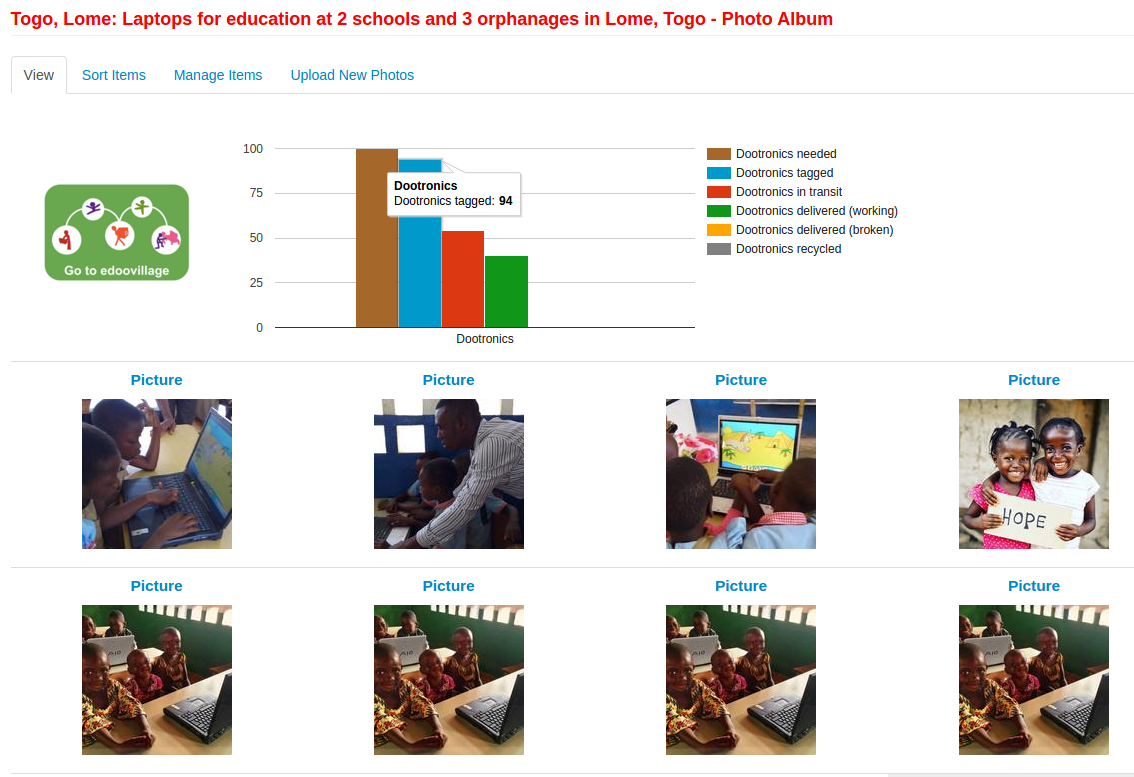
|
¿Quién puede crear y administrar Edoovillages?
La creación de edoovillages se limita a personas que pertenecen a un hub, voluntarios a largo plazo que saben cómo funcionan las cosas y ayudar a la siguiente persona en el proceso, esta es la forma en que de alguna manera el trabajo, hay siempre diferentes personas a cargo de cada paso de el proceso. Alguien en la organización crea el edoovillage y alguien más en el campo es responsable en el destino: informa sobre las necesidades y sobre la recepción de dootronics. Es recomendable que estas dos funciones sean realizadas por dos personas diferentes.
A menudo las escuelas pueden ser manejadas por más de una persona que será capaz de editar y cambiar el contenido de la descripción de la escuela y las necesidades.